- VSCode をインストールし、ダウンロード リンクをクリックして Mac バージョンの vscode をダウンロードします。
- 「VS Code 用 C++ 拡張機能」をインストールし、拡張機能 (⇧⌘X) で c++ を検索してインストールします
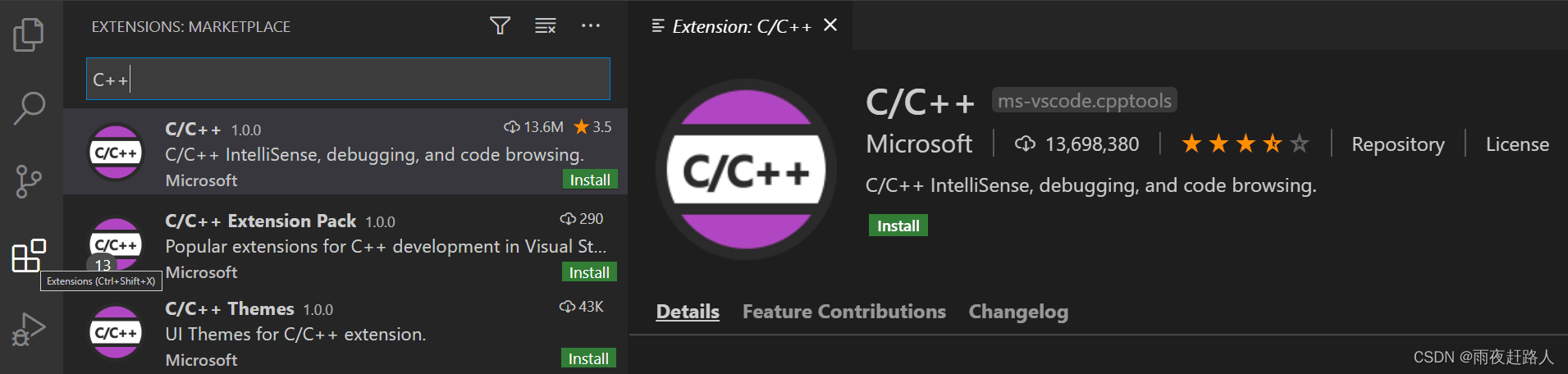
- CLANG が正常にインストールされていることを確認します。 Mac ターミナルで
clang --versionと入力します。インストールが成功すると、関連情報が表示されます。失敗した場合は、「xcode-select --install」と入力して CLANG をインストールします。 - コマンド ラインから VSCode を開くコマンドをインストールします。
コマンド パレット (Cmd+Shift+P) を開き、「シェル コマンド」と入力してインストールを選択し、Mac ターミナルを終了してターミナルに入り、「.code」と入力して VSCode を開きます。フォルダ。原文は以下の通りです。
VS Code を起動します。コマンド パレット (Cmd+Shift+P) を開き、「shell command」と入力してシェル コマンドを見つけます: PATH
コマンドに「code」コマンドをインストールします。 macOS シェル コマンド
ターミナルを再起動して、新しい $PATH 値を有効にします。任意のフォルダに「code .」 と入力すると
、その
フォルダ内のファイルの編集を開始できるようになります。
- Hello World を作成します。https://code.visualstudio.com/docs/langages/cpp を直接参照してください。
この記事への参照:
- https://code.visualstudio.com/docs/cpp/config-clang-mac
- https://code.visualstudio.com/docs/言語/cpp
- https://code.visualstudio.com/docs/setup/mac
